iCUE შეცდომა გამოჩნდება Windows 11-ის განახლების შემდეგ, მაგრამ თქვენ შეგიძლიათ მარტივად გამოასწოროთ იგი.
- Windows-ის ბოლო განახლების შემდეგ, iCUE არ მუშაობს გამართულად.
- Corsair-მა გამოუშვა პატჩი, სადაც ის ასახავს შეცდომას.
- ჩამოტვირთეთ ის და განაახლეთ თქვენი iCUE ახლავე, რათა შეძლოთ მისი გამოსწორება.

Windows 11-ის განახლებები სავალდებულოა, თუ გსურთ თქვენი კომპიუტერის გამართულად მუშაობა. გასულ კვირას Microsoft-მა გამოუშვა Patch სამშაბათის განახლებები რომ მოახერხა ბევრის გადაჭრა უსაფრთხოების საკითხები.
ბევრი განახლება მოდის მომავალ კვირაშიც ააშენეთ KB5027303 გამოვიდა 27 ივნისს და თან მოაქვს ბევრი ახალი და საინტერესო ფუნქცია.
მაგრამ ზოგჯერ ეს განახლებები იწვევს კონფლიქტებს მესამე მხარის აპებთან და დრაივერებთან. მიიღეთ მაგალითად iCUE Corsair-ისგან, რომელსაც პრობლემები აქვს Windows 11-ის უახლესი განახლების შემდეგ. მაგრამ, როგორც ჩანს, თქვენ საბოლოოდ შეგიძლიათ ეს იმუშაოთ.
Როგორც ხედავ ამ Reddit თემაში, ბევრი ადამიანი დაზარალდა ამ შემაშფოთებელი შეცდომით, მაგრამ თქვენ შეგიძლიათ მისი გამოსწორება ახლავე.
Windows 11 განახლების შემდეგ iCUE აღარ მუშაობს
მიერ u/xElectroo in კორსარი
თუ თქვენი iCUE არ მუშაობს განახლების შემდეგ, შეგიძლიათ მისი გამოსწორება ახლავე
Corsair-მა გამოუშვა უახლესი პატჩი, რომელიც მოაგვარებს iCUE-ის პრობლემებს Windows 11-ზე. პატჩი არის ვერსია 5.3.102 და თუ ვერ იპოვით თქვენს მშობლიურ აპლიკაციაში, შეგიძლიათ ჩამოტვირთოთ Corsair-ის ოფიციალური საიტიდან.
მაგრამ იმისათვის, რომ ის უფრო ეფექტურად იმუშაოს, თქვენ უნდა შეასრულოთ სუფთა ინსტალაცია.
- წაშალეთ თქვენი მიმდინარე iCUE. თქვენ შეგიძლიათ იპოვოთ იგი დაყენება > აპები > დაინსტალირებული აპლიკაციები.
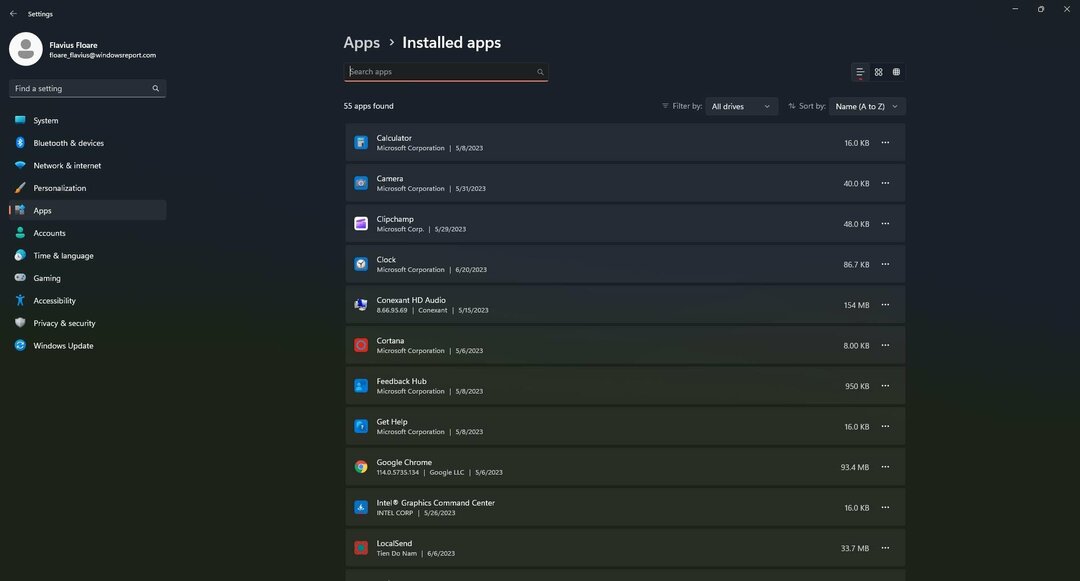
- Წადი Corsair-ის ჩამოტვირთვის ოფიციალური საიტი.
- ჩამოტვირთეთ პაჩის ვერსია 5.3 და დააინსტალირეთ.

- Ის არის. თქვენი iCUE ახლა უნდა მუშაობდეს.
მომხმარებლები თანხმდებიან, რომ აპლიკაციის სუფთა ინსტალაცია პრობლემას მთლიანად წყვეტს. და თუ პრობლემა შენარჩუნდება მომავალში, განსაკუთრებით Windows 11-ის განახლების შემდეგ, შეგიძლიათ გაიმეოროთ პროცესი.
ყოველთვის შეასრულეთ სუფთა ინსტალაცია საიტის უახლესი პატჩებით. iCUE მშობლიურმა აპლიკაციამ შესაძლოა ვერ შეძლოს მასზე ყოველთვის უახლესი პატჩების მიღება, ამიტომ დარწმუნდით, რომ შეამოწმეთ ოფიციალური საიტიც.
და თუ ეჭვი გეპარებათ, უმჯობესია განაახლოთ ის საიტიდან ჩამოტვირთვით, ვიდრე აპიდან.
გქონიათ თუ არა ეს პრობლემა Windows-ის განახლების შემდეგ iCUE არ მუშაობს? შეგვატყობინეთ ქვემოთ მოცემულ კომენტარების განყოფილებაში.


